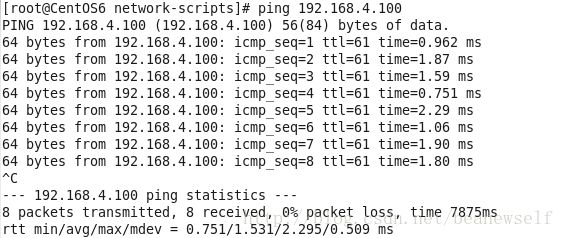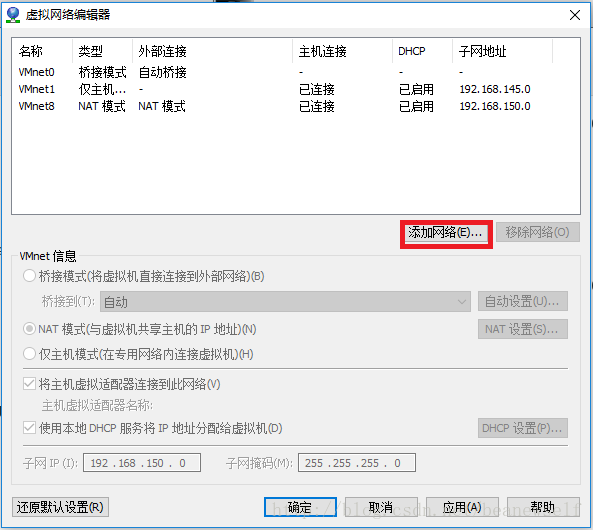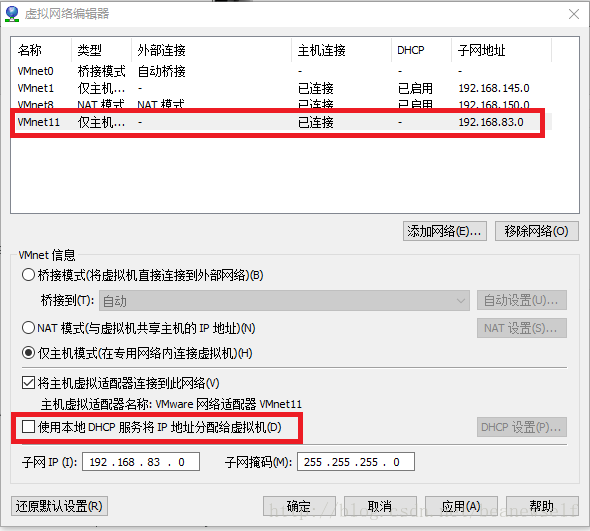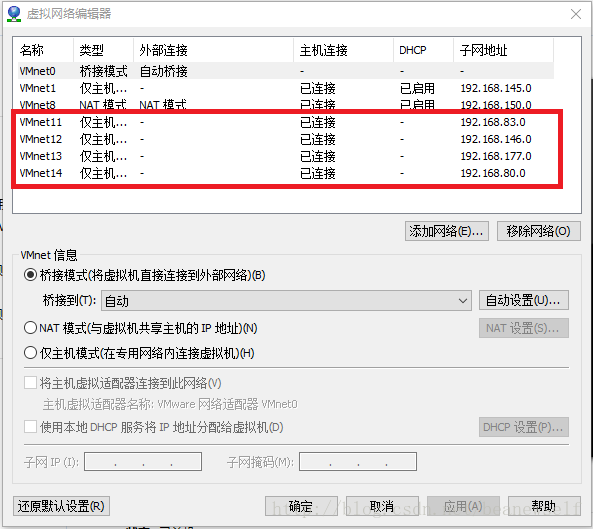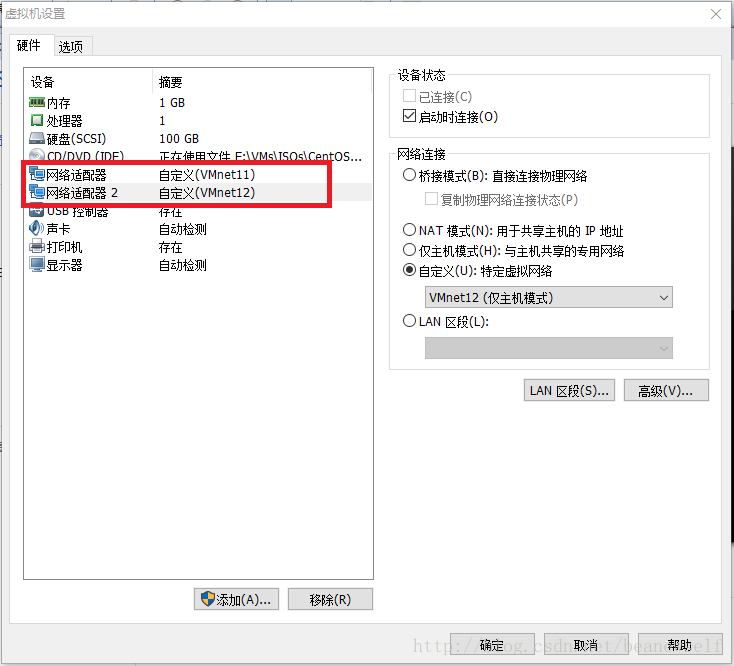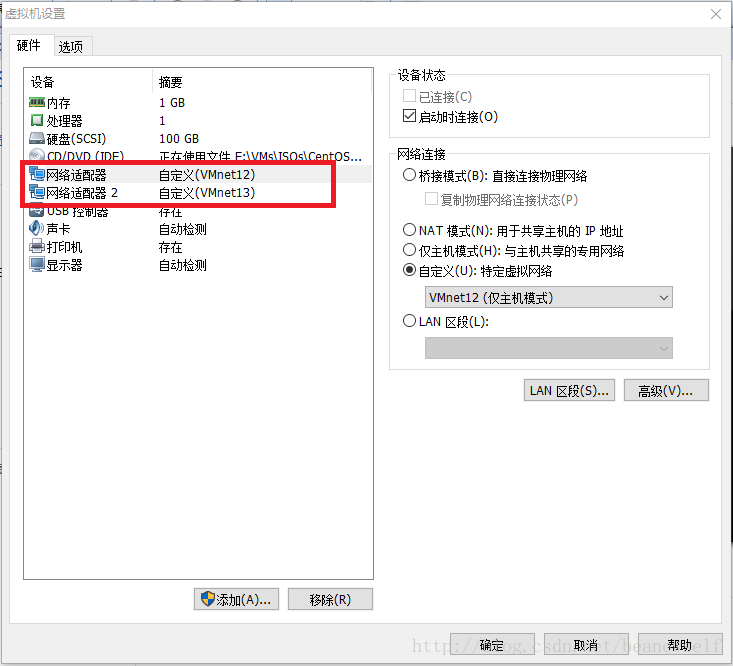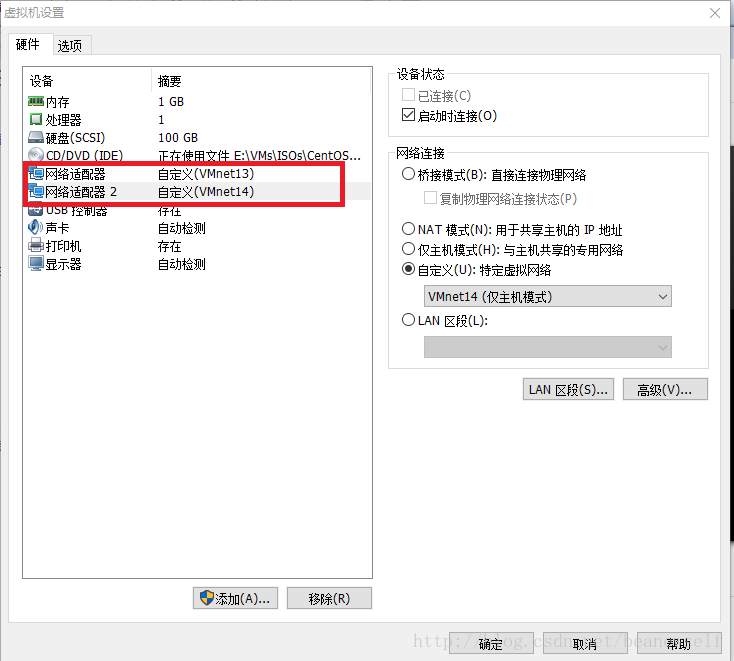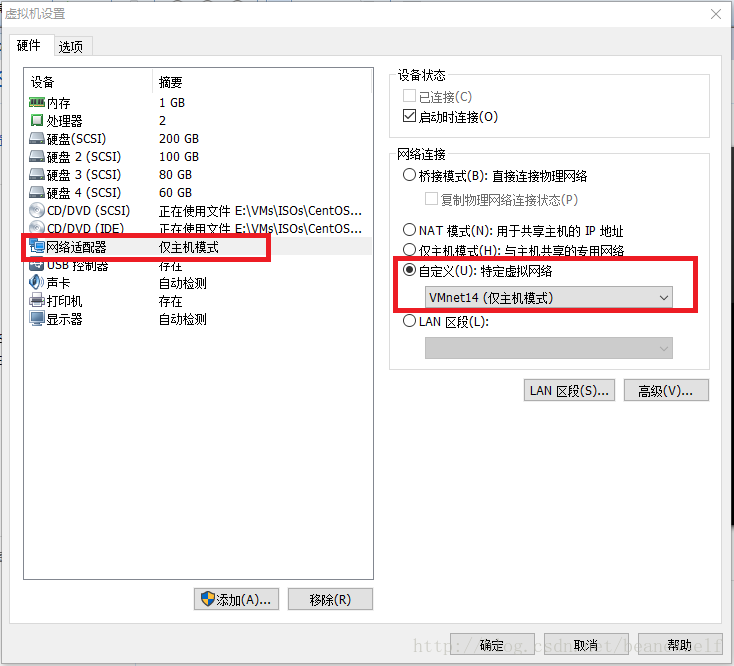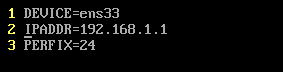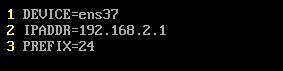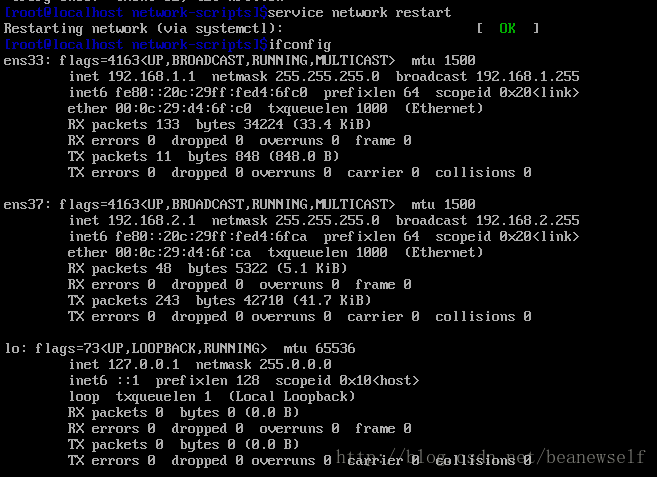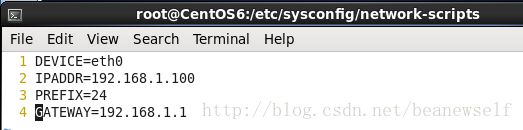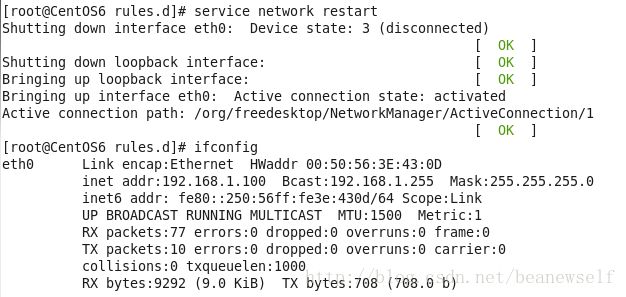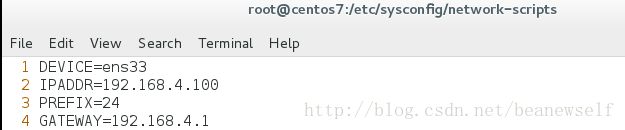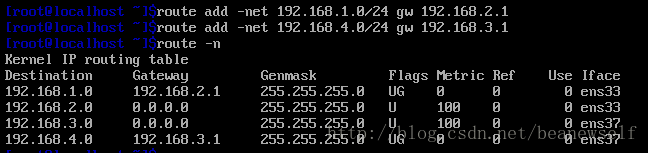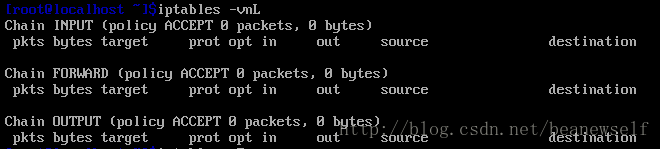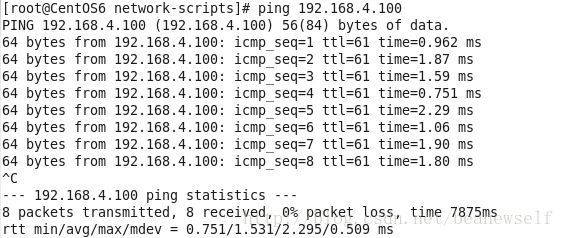Linux下搭建路由器
客户端1:CentOS6.9
客户端2:CentOS7.3
路由器:router1(CentOS7.3)、router2(CentOS7.3) r router3(CentOS7.3)
1 准备工作
为了避免干扰,最好建立独立的网络。
打开VMvare的虚拟网络编辑器,点击添加网络按钮,添加VMnet11并且将左下角使用“本地DHCP服务将IP地址分配给虚拟机”取消勾选。
按同样的步骤添加VMnet12、VMnet13、VMnet14三个独立的网络,添加完后的状态如下图所示。
2 搭建网络拓扑
在router1上添加两个网卡ens33、ens37,并修改其网络环境:
将ens33的网络环境改为自定义虚拟网络VMnet11;
将ens37的网络环境改为自定义虚拟网络VMnet12。
在router2上添加两个网卡ens33、ens37,并修改其网络环境:
将ens33的网络环境改为自定义虚拟网络VMnet12;
将ens37的网络环境改为自定义虚拟网络VMnet13。
在router3上添加两个网卡ens33、ens37,并修改其网络环境:
将ens33的网络环境改为自定义虚拟网络VMnet13;
将ens37的网络环境改为自定义虚拟网络VMnet14。
在客户端1(CentOS6.9)上添加一个网卡ens33,并修改其网络环境:
将ens33的网络环境改为自定义虚拟网络VMnet11。
在客户端2(CentOS7.3)上添加一个网卡ens33,并修改其网络环境:
将ens33的网络环境改为自定义虚拟网络VMnet14。
3路由器配置
进入/etc/sysconfig/network-scripts/目录,修改网络配置文件:
vim ifcfg-ens33 (ifcfg-ens33是ens33网卡的配置文件)
DEVICE=ens33 (设备名称,标识以下设置应用于哪张网卡)
IPADDR=192.168.1.100 (指定IP地址)
PREFIX=24(指定子网掩码)
将ens33的IP配置为192.168.1.1
vim ifcfg-ens37 (ifcfg-ens37是ens37网卡的配置文件)
将ens37的IP配置为192.168.2.1
改完后使用service network restart使修改生效
(2)router2配置
vim ifcfg-ens33 (ifcfg-ens33是ens33网卡的配置文件)
将ens33的IP配置为192.168.2.2
vim ifcfg-ens37 (ifcfg-ens37是ens37网卡的配置文件)
将ens37的IP配置为192.168.3.2
改完后使用service network restart使修改生效
(3)router3配置
vim ifcfg-ens33 (ifcfg-ens33是ens33网卡的配置文件)
将ens33的IP配置为192.168.3.1
vim ifcfg-ens37 (ifcfg-ens37是ens37网卡的配置文件)
将ens37的IP配置为192.168.4.1
改完后使用service network restart使修改生效
4 客户端配置
进入/etc/sysconfig/network-scripts/目录,修改网络配置文件:
(1)客户端1(CentOS6.9)配置
将ens33的IP配置为192.168.1.100,并使其网关指向192.168.1.1
改完后使用service network restart使修改生效
使用route -n查看路由表
(2)客户端1(CentOS7.3)配置
将ens33的IP配置为192.168.4.100,并使其网关指向192.168.4.1
改完后使用service network restart使修改生效
使用route -n查看路由表
5 为路由器添加路由
(1)router1添加路由
router1直连192.168.1.0网络和192.168.2.0网络,即可到达这两个网络,但要到达192.168.3.0网络需经过网关192.168.2.2,要到达192.168.4.0网络需经过网关192.168.2.2。
router2直连192.168.2.0网络和192.168.3.0网络,即可到达这两个网络,但要到达192.168.1.0网络需经过网关192.168.2.1,要到达192.168.4.0网络需经过网关192.168.3.1。
router3直连192.168.3.0网络和192.168.4.0网络,即可到达这两个网络,但要到达192.168.1.0网络需经过网关192.168.3.2,要到达192.168.4.0网络需经过网关192.168.3.2。
6 路由器开启路由功能
首先使用iptables -vnL检查防火墙是否开启,若开启了使用systemctl disable firewalld命令关闭防火墙
正常情况下,机器在接收到数据包后,若该包的目标地址不是自己,就会丢弃该包。开启路由功能后,若该包的目标地址不是自己,就会将其转发。
/proc/sys/net/ipv4/ip_forward文件标识了路由功能是否开启
0---未开启路由功能
1---开启路由功能
7 结果
客户端1(CentOS6.9)去ping客户端2(CentOS7.3),成功。
ttl=63说明经过了三个路由器